MathType公式节编号怎么修改
MathType公式编号这个功能非常好用,能够快速地为文档中的所有公式都加上编号。但是我们经常会对文档内容进行修改,与此同时文档中的MathType公式也会有所增删,因此相应的公式编号也会需要修改。如果是在添加了章或者是节,则编号的章号或者是节号就需要改变,那么怎么修改MathType公式节编号呢?
此时只需要再插入一个章号或者是节号就可以了,比如添加了一个小节,在添加公式之前,原本的公式编号如下所示。在第2个公式之前添加了一个小节之后,则从第二个公式开始节号都要变成2。在没有添加节之前的编号如下图所示:

MathType公式编号示例
操作方法:
1.打开Word文档,先将光标放在公式2的编号上,点击一下,公式2的编号会变成灰色。

将光标放在公式的编号上
2.使用MathType菜单中的"插入章/节号(Insert Chapter/Section Break)"命令
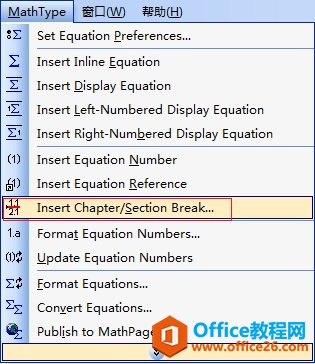
执行"插入章/节号(Insert Chapter/Section Break)"命令
3.在弹出的对话框中,在节号(Section)部分勾选"Section Number(节号)",在输入框中输入相应的节号,比如此时应该是2。
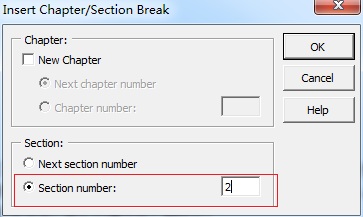
在节编号处输入相应的节编号
4.点击"OK"后对话框自动关闭,这时你会发现从公式2开始的公式编号的节号已经全部变成了2。

MathType公式编号自动修改
以上内容向大家介绍了修改MathType公式节编号的方法,看起来很复杂,其实非常简单,事实上只要在添加的地方再次使用一下插入MathType公式编号命令就可以了,根据实际情况来修改章节号,这也是MathType公式编号非常智能的一点。
您可能感兴趣的文章
- 07-01word中使用黑白打印机打印彩色字体颜色太浅怎么办?
- 07-01word如何制作漂亮的封面
- 07-01Word数字序号如何设置自动调整
- 07-01如何设置不打开word也能预览文档内容
- 07-01在word中如何插入图片并随意放置
- 07-01在word中怎样使用格式刷
- 07-01如何删除word中的宏
- 07-01word中怎么编辑输入复杂公式
- 07-01怎样解决Word设置的行数与实际不同
- 07-01如何把word的英文和汉语字体分别设置


阅读排行
推荐教程
- 11-30正版office2021永久激活密钥
- 11-25怎么激活office2019最新版?office 2019激活秘钥+激活工具推荐
- 11-22office怎么免费永久激活 office产品密钥永久激活码
- 11-25office2010 产品密钥 永久密钥最新分享
- 11-22Office2016激活密钥专业增强版(神Key)Office2016永久激活密钥[202
- 11-30全新 Office 2013 激活密钥 Office 2013 激活工具推荐
- 11-25正版 office 产品密钥 office 密钥 office2019 永久激活
- 11-22office2020破解版(附永久密钥) 免费完整版
- 11-302023 全新 office 2010 标准版/专业版密钥
- 03-262024最新最新office365激活密钥激活码永久有效






